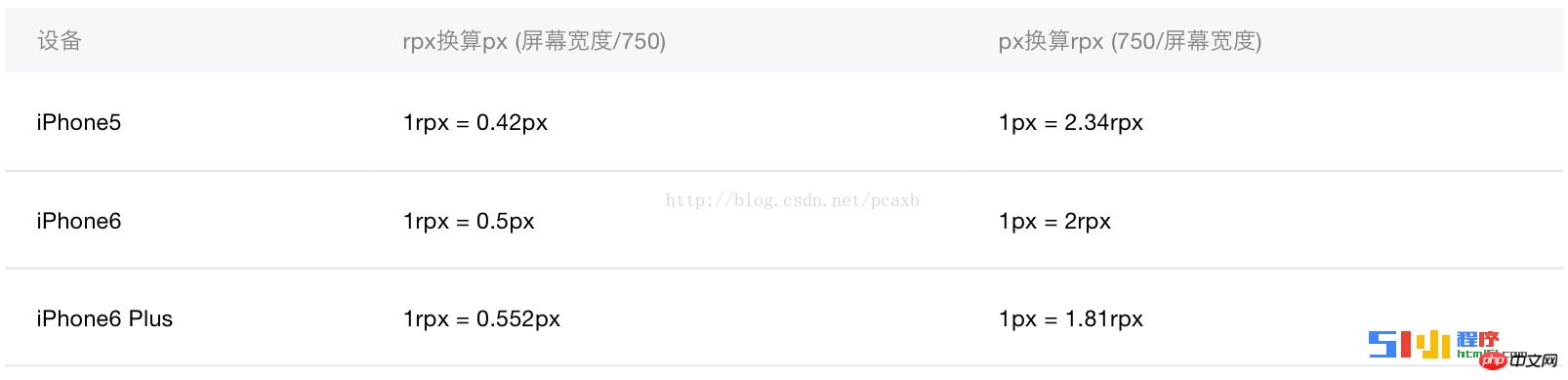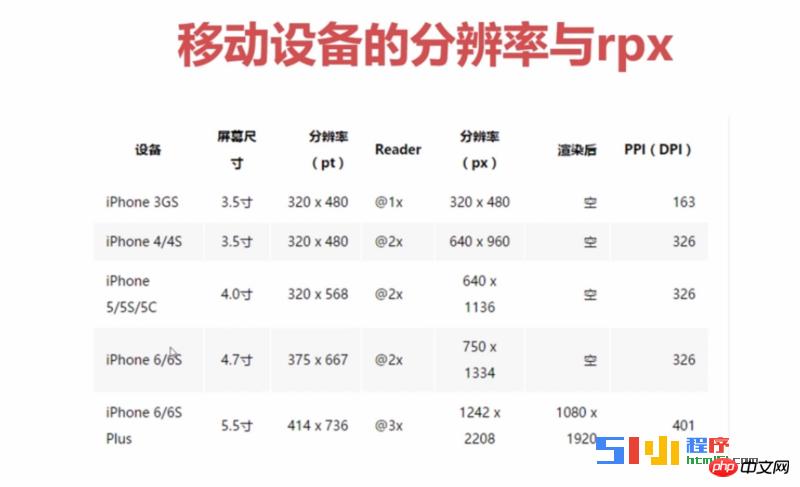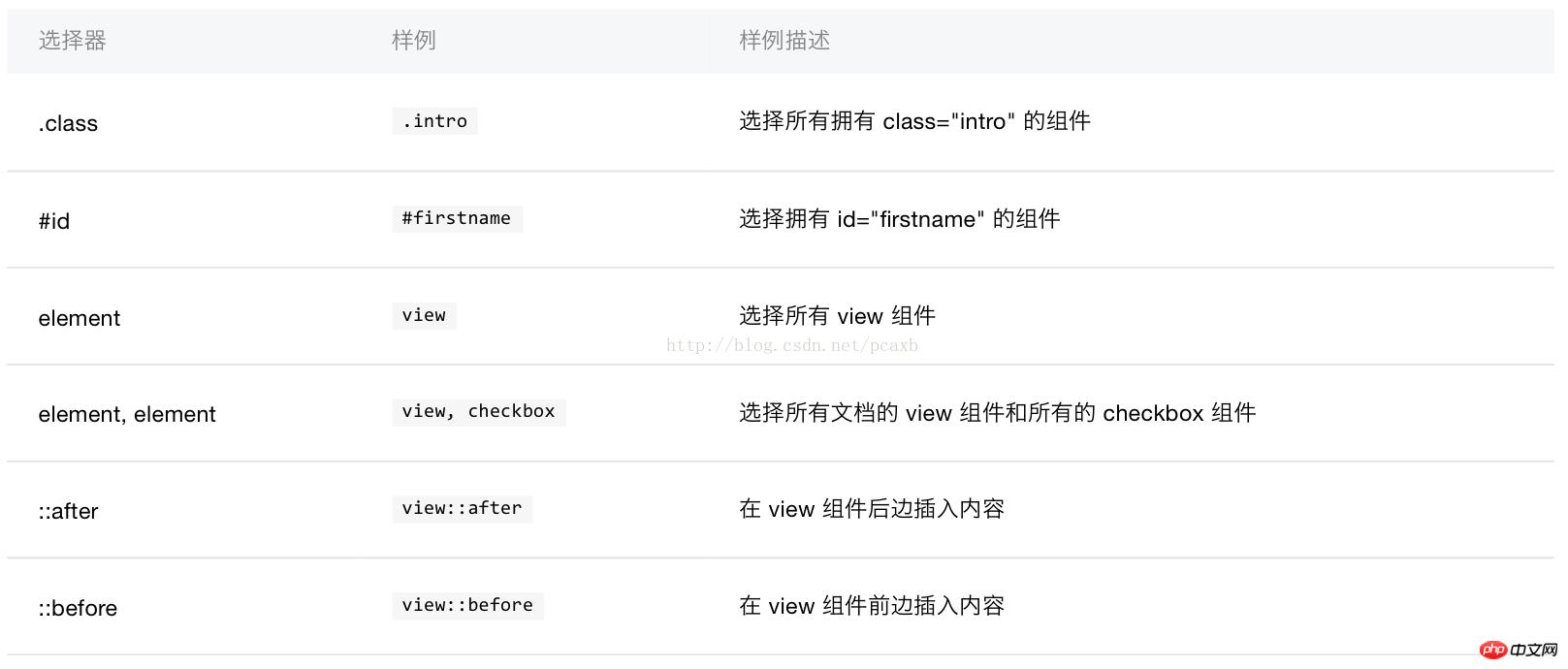我们在做微信小程序的开发时,经常会遇到在写样式表的时候发现用PX的效果不太理想的情况。日常开发中,我们常用rem、em来做响应式布局的像素单位,他们都是相对单位。rem相对于文档的根元素,em相对于父元素。但是在微信小程序的官方文档用rpx来做响应式布局单位!那什么是RPX,应该如何设置呢?今天我们就来好好了解一下。 
[color=rgb(44,]
rpx(responsive pixel): 可以根据屏幕宽度进行自适应。规定屏幕宽为750rpx。如在 iPhone6 上,屏幕宽度为375px,共有750个物理像素,则750rpx = 375px = 750物理像素,1rpx = 0.5px = 1物理像素。
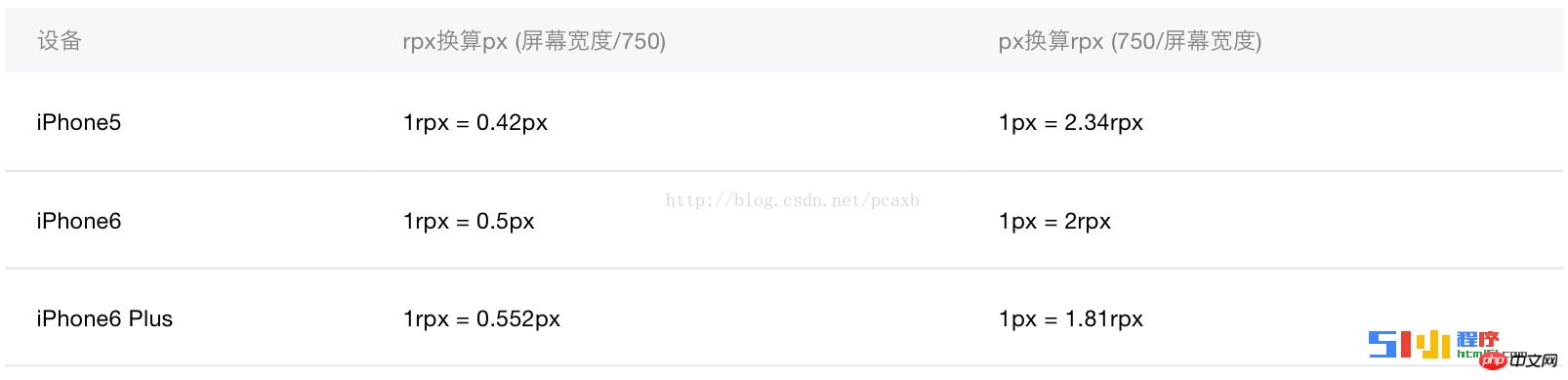
说实话,一开始没看懂。rpx到底是个啥?又该如何理解“750rpx = 375px = 750物理像素”这句话呢? 开始之前,我们先扯一扯像素、物理长度、设备独立像素、设备独立像素比都是些啥? 【像素】:它不是自然界的物理长度,指基本原色素及其灰度的基本编码。 【物理像素】:它是显示器(电脑、手机屏幕)最小的物理显示单位,每个物理像素由颜色值和亮度值组成。是不是有点眼熟?我们要记住物理像素指的是显示器上最小的点。 【设备独立像素】:它又称密度无关像素,划重点——密度无关,是计算机程序实际处理的虚拟像素(如css的px),由相关关系转化为设备像素。这个相关关系就是指下面要介绍的——设备像素比 【设备像素比】:设备像素比 = 物理像素 / 设备独立像素,单位是dpr! 还是没有看懂?没有关系,我们从图片上来看一下移动设备的分辨率和rpx的关系: 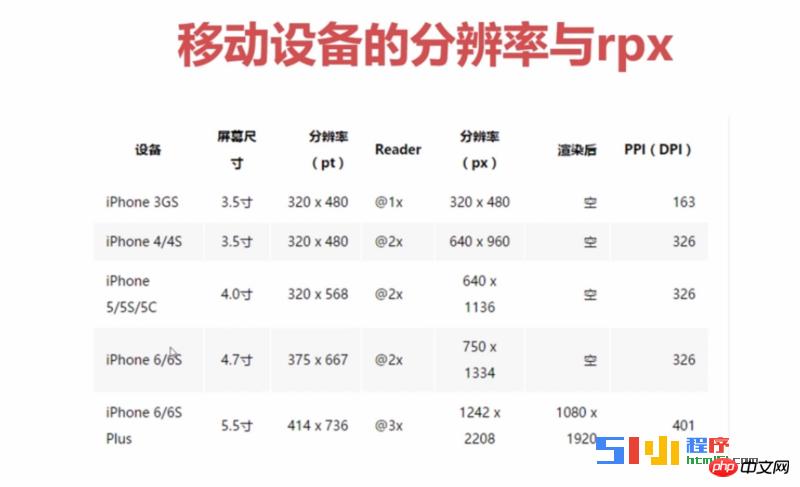
以iPhone6为例: 已知,1. 设备宽高 375 * 667,在这里我们可以看做是css中的px(密度无关像素);2. retina屏幕的dpr为2。 求 iPhone6 的物理像素是多少? 送分题啊,同学们! 根据公式,我们计算出iPhone 6 的物理像素为 750 * 1334 结论: 在不同的屏幕上(普通屏幕 vs retina屏幕),css像素所呈现的大小(物理尺寸)是一致的,不同的是1个css像素所对应的物理像素个数是不一致的。 在普通屏幕下,1个css像素 对应 1个物理像素(1:1)。 在retina 屏幕下,1个css像素对应 2*2个物理像素(1:4)。 【位图像素】:一个位图像素是栅格图像(如:png, jpg, gif等)最小的数据单元。每一个位图像素都包含着一些自身的显示信息(如:显示位置,颜色值,透明度等)。觉得复杂?你只需要记住1px表示一个图片最小的点。不信?我们来用PS放大一张图片,可以看到图片被拆分成无数个点,但无论你如何放大那些小点,他们都不能再次被拆分了,因为他们已经是像素级别的点了,已经是最小的了。 理论上,1个位图像素对应于1个物理像素,图片才能得到完美清晰的展示。 所以,在宽高375 * 667,dpr为2 的 iPhone 6中完美显示200*300(css pixel)img标签,图片的尺寸应该为多少呢?答案是:400 * 600。 这就是我们针对iPhone 6 的设计稿的尺寸基于 750*1334 来设计的目的了。 回到正题.......rpx是啥? 有了上面的做铺垫,我们知道了对于iPhone6 来说, 1rpx = 1物理像素,1rpx = 0.5px; 如果不是iPhone 6 呢? 1rpx = window.innerWidth/750。 1px = 1rpx * dpr。
2.样式导入
使用@import语句可以导入外联样式表,@import后跟需要导入的外联样式表的相对路径,用;表示语句结束。
[AppleScript] 纯文本查看 复制代码 @import "common.wxss";
@import "temp/loadBottomTemp/loadBottomTemp.wxss"; 3.内联样式
框架组件上支持使用 style、class 属性来控制组件的样式。
(1)style:静态的样式统一写到 class 中。style 接收动态的样式,在运行时会进行解析,请尽量避免将静态的样式写进 style 中,以免影响渲染速度。
[AppleScript] 纯文本查看 复制代码 //动态样式
<view style="color:{{color}};" />
style="width:{{imageWidth}}rpx;height:{{imageHeight}}rpx";
//静态样式
style="color: #1083E5;font-size: 48rpx;font-weight:bold;" (2)class:用于指定样式规则,其属性值是样式规则中类选择器名(样式类名)的集合,样式类名不需要带上.,样式类名之间用空格分隔。
<view class="normal_view" />
class="container-row buydes-center-des-select" 4.选择器
目前支持的选择器有:
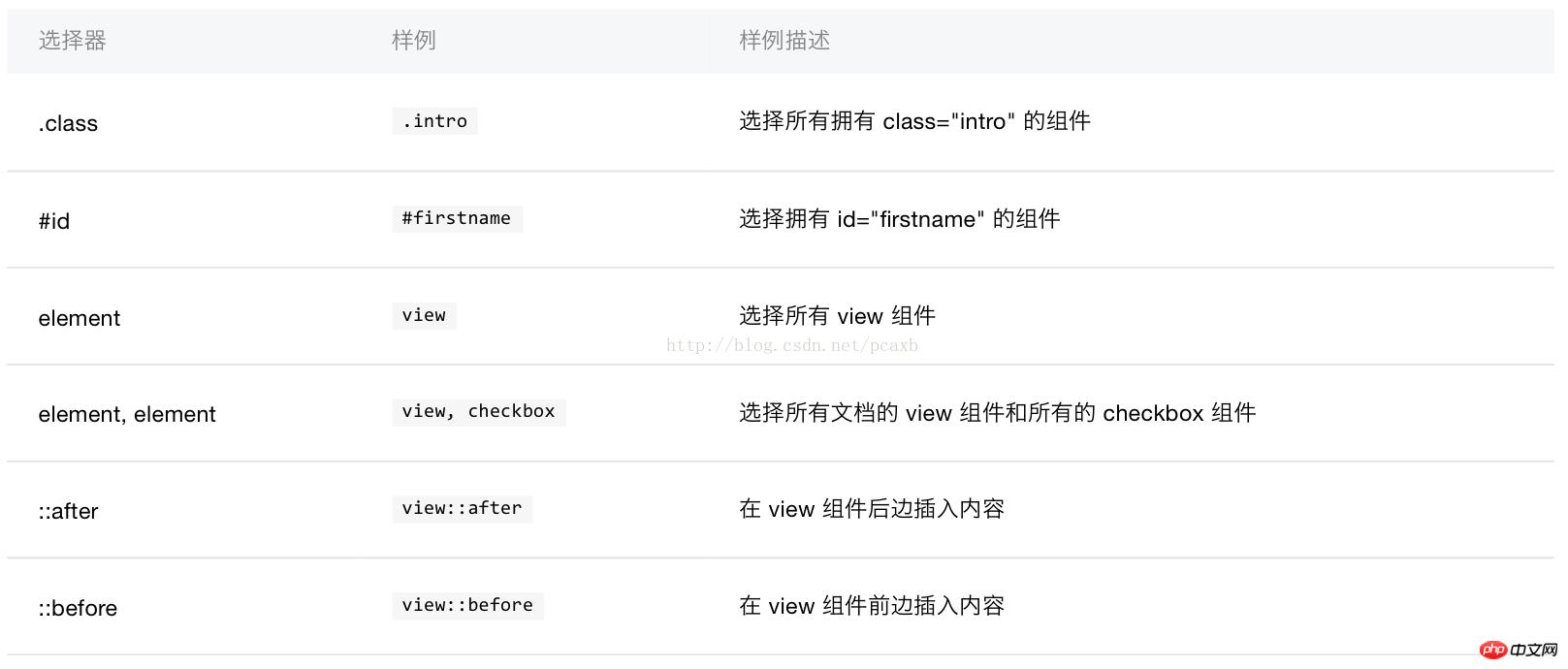
5.全局样式与局部样式
定义在 app.wxss 中的样式为全局样式,作用于每一个页面。在 page 的 wxss 文件中定义的样式为局部样式,只作用在对应的页面,并会覆盖 app.wxss 中相同的选择器。
二:设备物理像素(设备像素) 设备逻辑像素(设备独立像素) 代码CSS像素 设备像素比 viewport深入理解1.viewport(可视区域大小)的概念理解和知识积累
(1)移动设备上的viewport就是设备的屏幕上能用来显示网页的那一块区域,就是浏览器上用来显示网页的那部分区域
(2)viewport不一定是浏览器或者设备屏幕可视区域的大小,可能比可视区域大,也可能比可视区域小,因为viewport的大小是可以设置的
(3)大部分移动设备默认的viewport都是980px,多数情况下要大于device-width,因此一般都要在移动端重置viewport,让width=device-width
(4)通过JavaScript获取viewport的方式:document.documentElement.clientWidth,获取device-width的方式window.innerWidth,获取设备像素比window.devicePixelRatio
(5)苹果从iPhone4开始引进了Retina屏幕,一个CSS像素可以表示多个物理像素,并且在页面缩放到其他比例时候,也可以做到CSS 的1px表示多个device pixels
(6)前端开发中的CSS pixels和设备分辨率所讲的resolution pixels 无关,开发中的CSS pixels和设备像素比有关
2.移动端的HTML5开发META的常用设置
<meta content="width=device-width, initial-scale=1.0, maximum-scale=1.0, user-scalable=0" name="viewport">
<meta content="yes" name="apple-mobile-web-app-capable">
<meta content="black" name="apple-mobile-web-app-status-bar-style">
<meta content="telephone=no" name="format-detection"> 第一个meta标签表示:强制让文档的宽度(viewport宽度)与设备的宽度保持1:1,并且文档最大的宽度比例是1.0,且不允许用户点击屏幕放大浏览;
width - viewport的宽度 height - viewport的高度 [device-width(设备的物理像素宽) pixel_value] pixel_value是具体的像素值
案例:
<meta content="width=375, initial-scale=1.0, maximum-scale=1.0, user-scalable=0" name="viewport">initial-scale - 初始的缩放比例
minimum-scale - 允许用户缩放到的最小比例
maximum-scale - 允许用户缩放到的最大比例
user-scalable - 用户是否可以手动缩放,这里有的资料写成no有的写成0
第二个meta标签是iphone设备中的safari私有meta标签,它表示:允许全屏模式浏览;
第三个meta标签也是iphone的私有标签,它指定的iphone中safari顶端的状态条的样式;
在web app应用下状态条(屏幕顶部条)的颜色;
默认值为default(白色),可以定为black(黑色)和black-translucent(灰色半透明)。
注意:若值为“black-translucent”将会占据页面px位置,浮在页面上方(会覆盖页面20px高度–iphone4和itouch4的Retina屏幕为40px)。
第四个meta标签表示:告诉设备忽略将页面中的数字识别为电话号码。 HTML5 META标签常用设置参考资料点击打开链接点击打开链接 点击打开链接 3.设备物理像素(设备像素),设备逻辑像素(设备独立像素),代码CSS像素,设备像素比
设备物理分辨率(device pixels):物理分辨率也叫设备像素,物理分辨率是LED显示屏显示的图像原始分辨率 设备逻辑分辨率(device independent pixels):人对于物体真实尺寸的认知(屏幕大小),设计使用逻辑像素来思考界面 代码CSS像素:CSS像素是Web编程的概念,独立于设备的用于逻辑上衡量像素的单位,也就是说我们在做网页时用到的CSS像素单位是抽象的,而不是实际存在的 iphone 6为例(设备像素比是2):
设备物理像素(设备像素):750x1334
设备逻辑像素(设备独立像素):375x667
代码CSS像素:375x667
device-width(设备的物理像素宽):375 (1 CSS PX = 2 设备的物理像素) **案例:**iphone 6s 的物理像素是750x1334,JS中window.innerWidth就是获取设备的物理像素,为什么window.innerWidth获取的值是375而不是750呢?
因为window.innerWidth的值是用CSS pixels来表示的,而iphone 6s的设备像素比是2,1 CSS PX = 2 设备的物理像素,所以window.innerWidth获取的值是375px,而不是750px(750px = 375px * 设备像素比) 在1倍率的屏幕上: 1 CSS PX = 1 设备的物理像素
在2倍率的屏幕上: 1 CSS PX = 2 设备的物理像素
设备像素比=设备像素/设备独立像素(物理像素/逻辑像素)
图片实际像素 = 图片逻辑像素/设备像素比
1倍:1pt=1dp=1px(mdpi、iPhone 3gs)
2倍:1pt=1dp=2px(xhdpi、iPhone 4s/5/6)
3倍:1pt=1dp=3px(xxhdpi、iPhone 6 plus)
以iPhone 5s为例,屏幕的分辨率是640×1136,倍率是2。浏览器会认为屏幕的分辨率是320×568,仍然是基准倍率的尺寸。
所以在制作页面时,只需要按照基准倍率来就行了。无论什么样的屏幕,倍率是多少,都按逻辑像素尺寸来设计和开发页面。
只不过在准备资源图的时候,需要准备2倍大小的图,通过代码把它缩成1倍大小显示,才能保证清晰。
|